|
Die Tippfarm | ||
Tipp 1966: Automatische Anpassung der Spaltenbreite Es passiert häufig, dass in den Tabellenzellen unterschiedlich viel Inhalt eingetragen ist. Das Anpassen der einzelnen Spaltenbreiten ist dann ein mühsames Unterfangen. Es geht auch einfacher. Befehlen Sie Word einfach, die Breite automatisch zu optimieren:
Eine einzelne Spalte können Sie noch einfacher optimieren:
Ergänzend sollten Sie sich auch den Tipp Spaltenbreiten bequem anpassen ansehen. Tipp getestet unter Word 2007, 2010, 2013, 2016/19 Eingestellt: 16.01.20 - Update: 00.00.0000 - Abrufe: 6.823
| ||





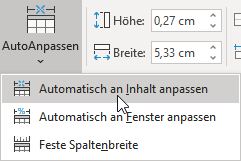
 erscheint.
erscheint.